İkinci monitörünüzü Windows 11 bilgisayarınıza bağladınız ancak ekranınızda hiçbir tepki yok mu? Bu sorun, iş akışınızı aksatabilir ve oldukça sinir bozucu olabilir. Neyse ki, çoğu durumda sorunun nedeni donanım bağlantılarından sürücü güncellemelerine kadar kolayca çözülebilir. Bu rehberde, adım adım ve anlaşılır bir şekilde ikinci monitörünüzün algılanmama sorununu nasıl gidereceğinizi öğreneceksiniz.
Article Summary
- Quick Summary: En yaygın çözüm, bağlantı kablolarını ve ekran ayarlarını kontrol etmek, ardından sürücüleri güncellemektir.
- Read Time: Approx. 5-7 minutes.
- Key Takeaway: Sorunun kaynağını sistemli bir şekilde araştırmak ve hem donanım hem de yazılım tarafında kontroller yapmak gereklidir.
Kabloları ve Fiziksel Bağlantıları Kontrol Edin
İlk adım olarak, ikinci monitörünüzün bilgisayarınıza düzgün şekilde bağlı olduğundan emin olun. Kabloların gevşek, hasarlı ya da yanlış porta takılmış olması en sık rastlanan nedenlerden biridir. Monitörünüzün güç kablosunu ve bilgisayarınıza bağlanan HDMI, DisplayPort veya VGA kablosunu kontrol edin. Gerekiyorsa kabloları çıkarıp yeniden takın ve farklı bir kablo ya da port deneyin. Ayrıca monitörün açık olduğundan ve doğru giriş kaynağının seçili olduğundan emin olun.
Note: Eğer monitörünüzde birden fazla giriş (örneğin HDMI ve VGA) varsa, doğru giriş kaynağını uzaktan kumanda veya monitör üzerindeki tuşlar ile seçtiğinizden emin olun.
Windows 11 Ekran Ayarlarını Gözden Geçirin
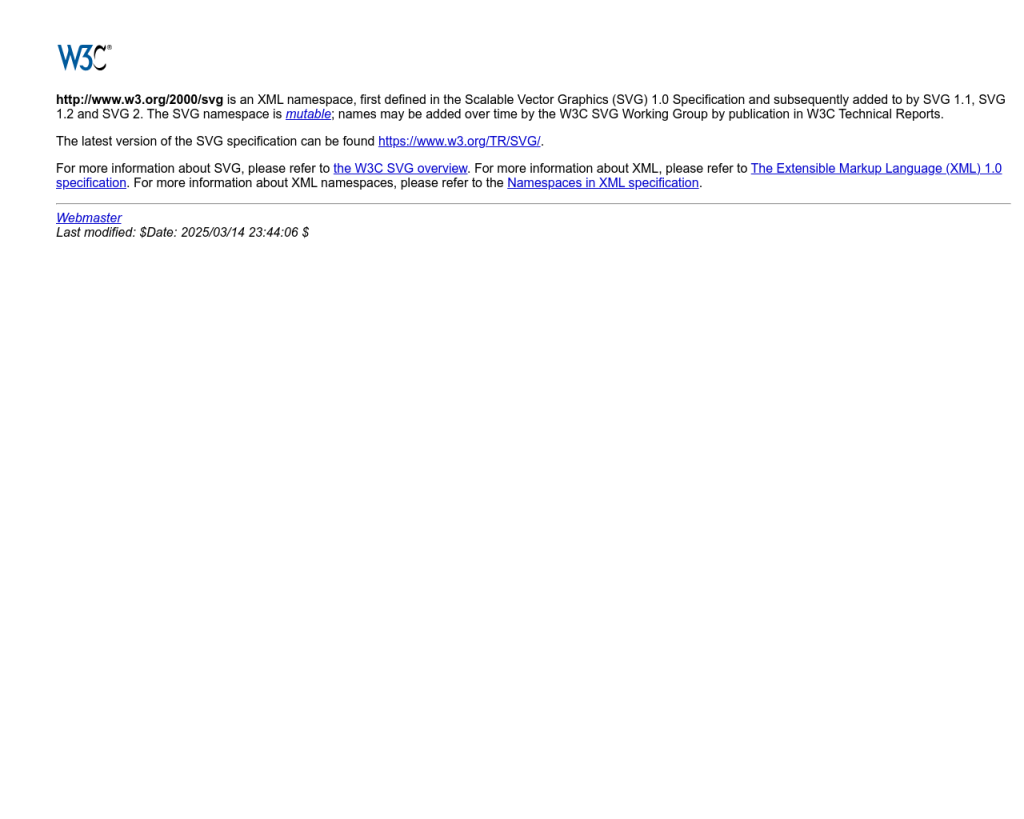
Donanım bağlantıları sağlam olsa bile, Windows 11 bazen ikinci ekranı otomatik olarak algılamayabilir. Bu durumda, ekran ayarlarınızı manuel olarak kontrol etmeniz gerekir. Şu adımları izleyin:
- Başlat menüsüne tıklayın ve Ayarlar‘ı açın.
- Sistem > Ekran yolunu izleyin.
- Aşağı kaydırarak Çoklu ekranlar bölümünü bulun.
- Algıla düğmesine tıklayarak Windows’un ikinci monitörü bulmasını sağlayın.
- Monitörünüz algılandığında, uygun şekilde Genişlet, Yinelenen veya Yalnızca ikinci ekran seçeneklerinden birini seçin.
Bu adımlar genellikle sistemi ikinci monitörü tanımaya zorlar. Eğer hâlâ sonuç alamazsanız, diğer yazılım ve donanım kaynaklı sorunları araştırmanız gerekir.
Ekran Kartı Sürücülerini Güncelleyin
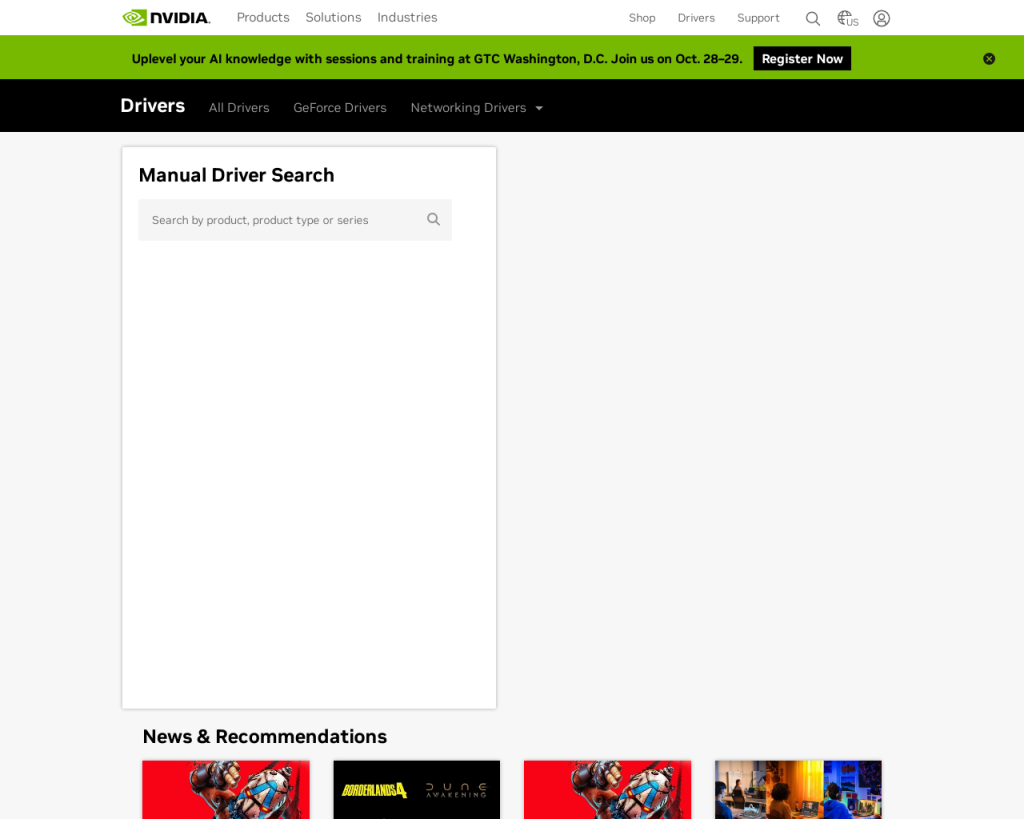
Eski veya uyumsuz ekran kartı sürücüleri, ikinci monitörün algılanmamasının başlıca nedenlerinden biridir. Sürücülerinizi güncellemek için:
- Başlat menüsüne sağ tıklayın ve Aygıt Yöneticisi‘ni seçin.
- Görüntü Bağdaştırıcıları başlığı altında ekran kartınızı bulun.
- Cihaza sağ tıklayın ve Sürücüyü güncelleştir seçeneğine tıklayın.
- Güncel sürücüleri otomatik olarak ara seçeneğini seçin ve talimatları izleyin.
Alternatif olarak, ekran kartınızın üreticisinin resmi web sitesinden (örneğin NVIDIA veya AMD) en son sürücüleri indirip yükleyebilirsiniz.
‘Windows 11’de ikinci monitör algılanmıyor sorununu düzelt’ için Önerilen Çözüm
‘Windows 11’de ikinci monitör algılanmıyor sorununu düzelt’ sorununa daha doğrudan bir çözüm için otomatik bir araç kullanmayı düşünün. Outbyte, bu belirli hataya yol açabilen temel Windows sorunlarını güvenle tarayıp onarmak üzere tasarlanmıştır ve elle sorun gidermeye harcayacağınız zamandan tasarruf etmenizi sağlar.
Monitör ve Ekran Kartı Uyumluluğunu Doğrulayın
Bazı eski monitörler veya adaptörler Windows 11 ile tam uyumlu olmayabilir. Monitörünüzün ve bağlantı noktalarınızın Windows 11 desteklediğinden emin olun. Farklı bir monitör veya bilgisayarda test ederek sorunun monitörde mi yoksa bilgisayarda mı olduğunu ayırt edebilirsiniz. Eğer başka bir cihazda monitörünüz sorunsuz çalışıyorsa, sorun büyük ihtimalle bilgisayarınızda ya da bağlantı noktalarında demektir.
Ayrıca, Windows’un donanım tanıma sorunları hakkında daha fazla bilgiye ulaşmak için ilgili rehberimizi inceleyebilirsiniz.
Windows Update ve Sistem Güncellemelerini Yükleyin
Eksik sistem güncellemeleri, donanım uyumsuzluklarına ve sürücü problemlerine yol açabilir. Windows Update’i çalıştırarak en son güncellemeleri yüklemek, birçok donanım bağlantı sorununu otomatik olarak çözebilir. Bunu yapmak için:
- Başlat > Ayarlar > Windows Update yolunu takip edin.
- Güncellemeleri denetle butonuna tıklayın ve mevcut tüm güncellemeleri yükleyin.
- Bilgisayarınızı yeniden başlatın ve ikinci monitörü tekrar kontrol edin.
Güncellemelerden sonra sorun devam ediyorsa, aşağıdaki daha gelişmiş adımları deneyebilirsiniz.
Gelişmiş Sorun Giderme: Aygıtları Yeniden Yükleyin veya Sistem Onarma Araçlarını Kullanın
Yukarıdaki adımlar sonuç vermezse, ekran kartı sürücüsünü tamamen kaldırıp yeniden yüklemek veya sistem sorun gidericilerini çalıştırmak gerekebilir. Windows 11’de Donanım ve Aygıtlar Sorun Gidericisi ile otomatik tanı ve onarım yapabilirsiniz:
- Başlat menüsüne
cmdyazın, Komut İstemcisi’ni sağ tıklayıp Yönetici olarak çalıştır seçin. - Aşağıdaki komutu girin ve Enter tuşuna basın:
msdt.exe -id DeviceDiagnostic - Açılan pencerede talimatları izleyin.
Alternatif olarak, sistemde daha derin sorunlar varsa, BSOD gibi sistem hatalarını çözme rehberimizi de inceleyebilirsiniz.
‘Windows 11’de ikinci monitör algılanmıyor sorununu düzelt’ için Önerilen Çözüm
Eğer manuel adımlar karmaşık geliyorsa veya zaman kaybetmek istemiyorsanız, Outbyte gibi otomatik bir araçla sisteminizi hızlıca tarayabilir ve olası sorunları tek tıkla çözebilirsiniz.
Sonuç: İkinci Monitör Sorunlarını Sistemli Çözün
Windows 11’de ikinci monitörün algılanmaması, çoğu zaman basit bağlantı veya sürücü problemlerinden kaynaklanır. Bağlantıları ve ayarları dikkatlice kontrol etmek, sürücüleri güncellemek ve sistem güncellemelerini yüklemek genellikle sorunu çözer. Donanım arızası veya sistemsel bir problemden şüpheleniyorsanız, otomatik araçlar veya gelişmiş sorun giderme adımlarını değerlendirin.
Bilgisayarınızda başka donanım tanıma sorunları yaşıyorsanız, sistem geri yükleme noktalarının kaybolması gibi ilgili rehberlerimize de göz atabilirsiniz. Unutmayın, sistemli bir yaklaşım ve sabırlı denemelerle çoğu monitör sorununun üstesinden gelebilirsiniz.
